Samsung S24F356FHI: Настройка экрана
Настройка экрана: Samsung S24F356FHI
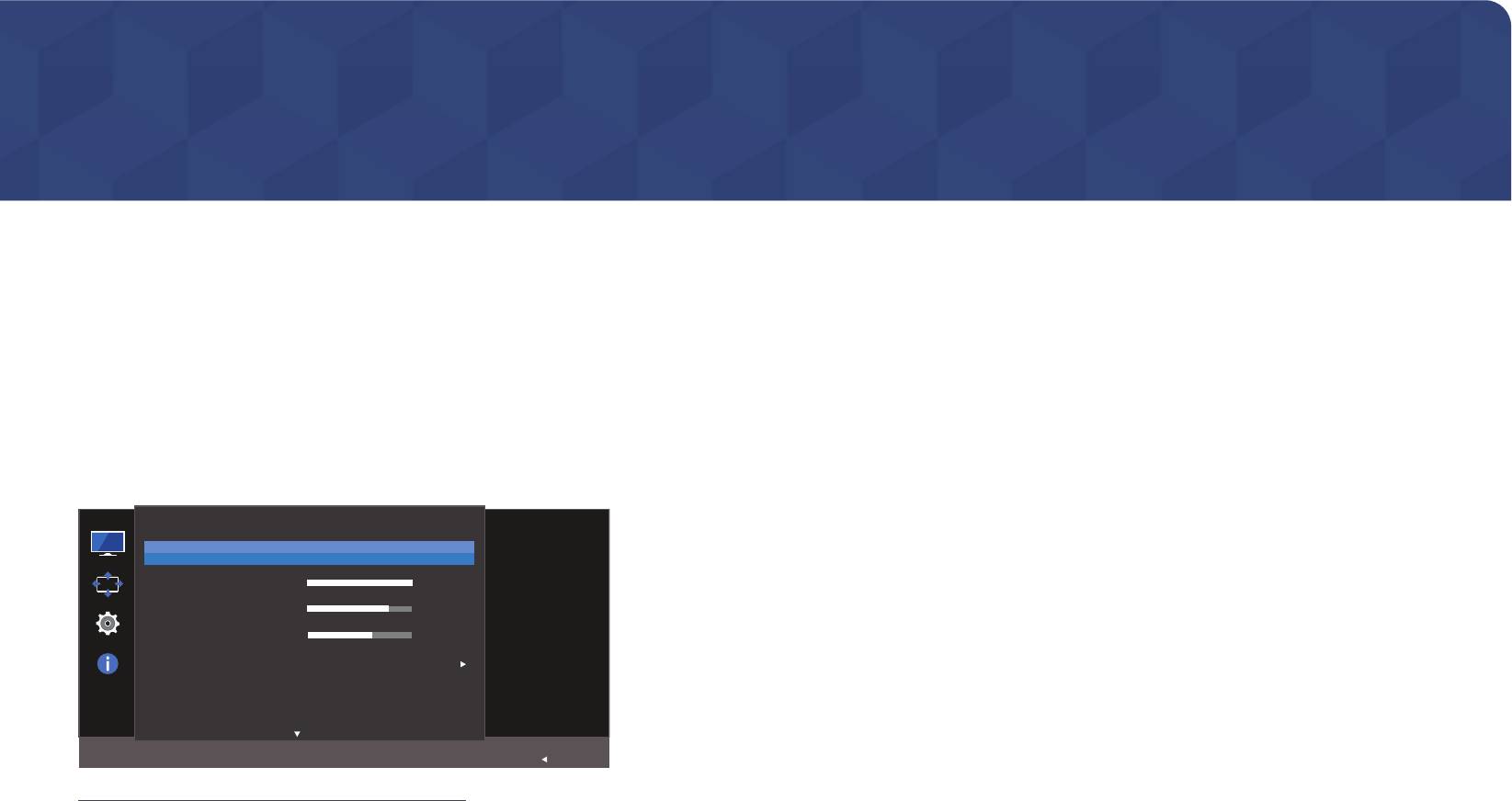
Глава 04
Настройка экрана
Настройка параметров экрана, например, яркости.
Приведено подробное описание каждой функции. См. подробнее на своем устройстве.
Доступные для монитора настройки могут зависеть от модели. См. характеристики устройства.
В режиме ПК
SAMSUNG MAGIC Bright
• Польз.: отрегулируйте контрастность и яркость.
Это меню позволяет настроить оптимальное качество изображения для того места, в котором
• Стандартный: качество изображения, подходящее для работы с документами или
установлено изделие.
использования Интернета.
―
Это меню недоступно, если включен режим Экосохранение Плюс.
• Кино: яркость и контрастность телевизора для просмотра видео и DVD.
―
Это меню недоступно, если включен режим Игровой режим.
• Автоконтраст: сбалансированная яркость благодаря автоматической регулировке
―
Это меню недоступно, если включен режим Режим отдыха глаз.
контрастности.
Яркость экрана устройства можно отрегулировать в соответствии с собственными
предпочтениями.
В режиме AV
Если внешний источник входного сигнала подключен через порт HDMI/DP и для режима
Изображение
Настройка
Режим ПК/AV установлено значение AV, то в подменю
SAMSUNG
оптимизированного
MAGIC
Bright
Польз.
качества
Яркость
100
изображения,
соответствующего
Контраст
75
рабочей среде.
Четкость
60
Цвет
SAMSUNG
MAGIC
Angle
Выкл
SAMSUNG
MAGIC
Upscale
Выкл
Возврат
―
Представленное изображение может отличаться в зависимости от модели устройства.
27
SAMSUNG
MAGIC
Bright имеется четыре режима
автоматической настройки изображения (Динамический, Стандартный, Кино и Польз.), которые
предварительно установлены на заводе-изготовителе. Можно активировать Динамический,
Стандартный, Кино или Польз. режимы. Можно выбрать режим Польз., который автоматически
возобновляет выбранные Вами параметры изображения.
• Динамический: выберите данный режим для просмотра более четкого изображения, чем при
режиме Стандартный.
• Стандартный: выберите данный режим, если Вы работаете в ярком помещении. Он также
обеспечивает четкое изображение.
• Кино: выберите данный режим, если Вы работаете в темном помещении. Так Вы сэкономите
электроэнергию и уменьшите утомляемость глаз.
• Польз.: выберите данный режим, если Вы хотите настроить изображение в соответствии со
своими предпочтениями.
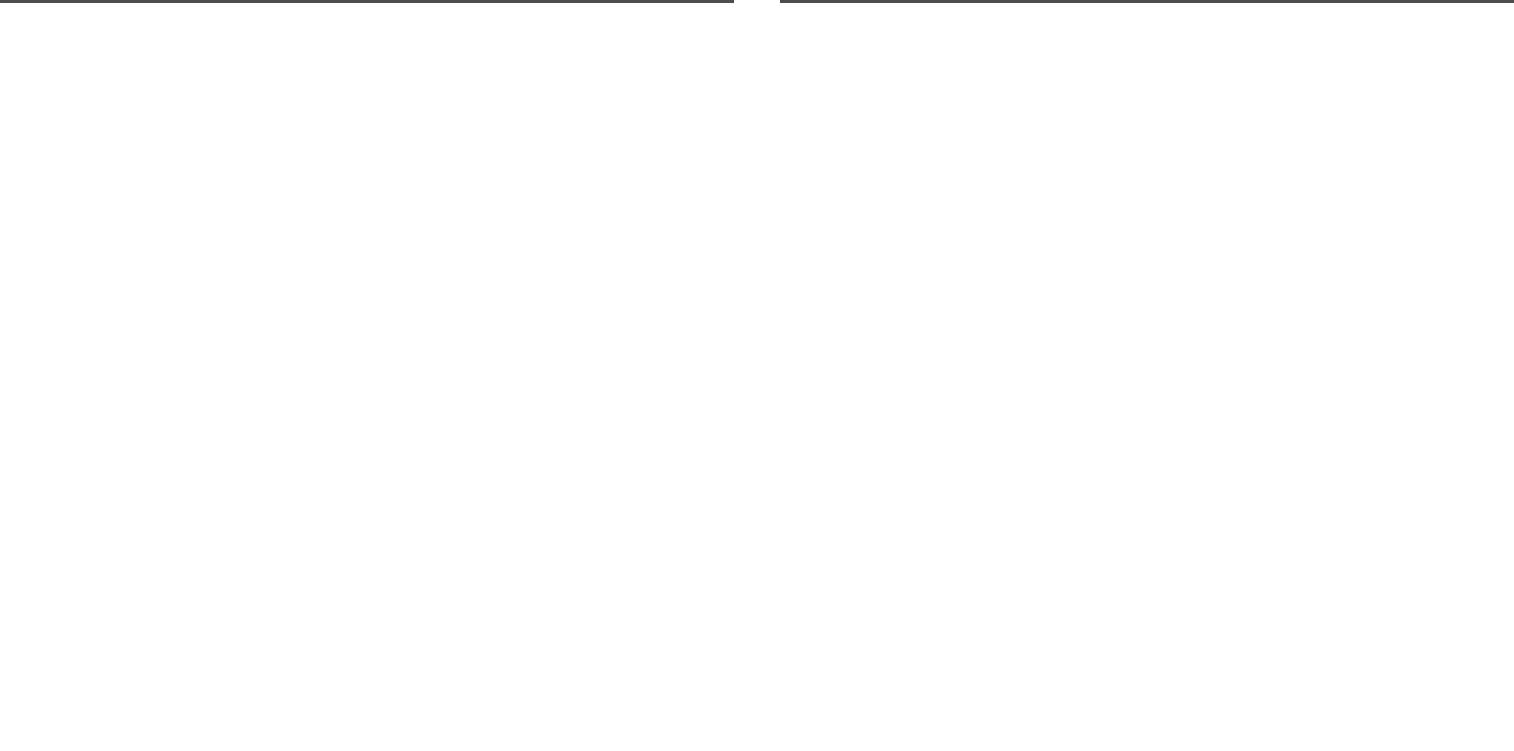
Яркость
Регулировка яркости всего изображения. (Диапазон: 0~100)
Чем выше значение, тем ярче изображение.
―
Это меню недоступно, если для
28
SAMSUNG
MAGIC
Bright выбран режим Автоконтраст.
―
Это меню недоступно, если включен режим Экосохранение Плюс.
―
Это меню недоступно, если включен режим Режим отдыха глаз.
Контраст
Настройка контрастности между объектами и фоном. (Диапазон: 0~100)
Чем выше значение, тем больше контрастность, следовательно, тем четче отображается объект.
―
Эта функция недоступна при выборе для настройки
SAMSUNG
MAGIC
Bright значений Кино или Автоконтраст.
―
Это меню недоступно, если включен режим Игровой режим.
Четкость
Более четкий или более расплывчатый контур объектов. (Диапазон: 0~100)
Чем выше значение, тем четче контур объектов.
―
Эта функция недоступна при выборе для настройки
SAMSUNG
MAGIC
Bright значений Кино или Автоконтраст.
―
Это меню недоступно, если для
SAMSUNG
MAGIC
Цвет
Настройка оттенка экрана.
―
Это меню недоступно, если для
Upscale выбран режим Режим1 или Режим2.
―
Это меню недоступно, если включен режим Игровой режим.
SAMSUNG
MAGIC
Bright выбран режим Кино или Автоконтраст.
―
Это меню недоступно, если включен режим Игровой режим.
―
Это меню недоступно, если включен режим Режим отдыха глаз.
• Кр.: настройка уровня насыщенности красного цвета. Чем ближе значение к 100, тем выше
интенсивность цвета.
• Зел.: настройка уровня насыщенности зеленого цвета. Чем ближе значение к 100, тем выше
интенсивность цвета.
• Син.: настройка уровня насыщенности синего цвета. Чем ближе значение к 100, тем выше
интенсивность цвета.
• Оттенок: выбор наиболее подходящего оттенка.
‒ Хол 2: цветовая температура будет холоднее, чем при настройке Хол 1.
‒ Хол 1: цветовая температура будет холоднее, чем при настройке Норм..
‒ Норм.: стандартный оттенок дисплея.
‒ Теп 1: цветовая температура будет теплее, чем при настройке Норм..
‒ Теп 2: цветовая температура будет теплее, чем при настройке Теп 1.
‒ Польз.: пользовательский оттенок.
―
Если внешний источник входного сигнала подключен через порт HDMI/DP и для режима Режим
ПК/AV установлено значение AV, то в подменю Оттенок имеется четыре режима настройки
цветовой температуры (Хол. , Норм., Теп. и Польз.).
• Гамма: настройка среднего уровня освещенности.
‒ Режим1 / Режим2 / Режим3

SAMSUNG MAGIC Angle (S22F350FH*/
S22F352FH*/S22F354FH*)
Функция
29
SAMSUNG
MAGIC
Angle позволяет задать настройки для достижения оптимального качества
изображения в соответствии с углом обзора.
―
Это меню недоступно, если для
SAMSUNG
MAGIC
SAMSUNG MAGIC Upscale
Функция
Bright выбран режим Кино или Автоконтраст.
―
Это меню недоступно, если включен режим Игровой режим или Режим отдыха глаз.
Угол расположения устройства можно отрегулировать в соответствии с собственными
предпочтениями.
4
1
1
5 5
2
3
• Выкл
1
: выберите эту настройку, чтобы смотреть прямо на изделие.
• Наклон 1
2
: выберите эту настройку, чтобы смотреть из места, расположенного чуть ниже
изделия.
• Наклон 2
3
: выберите эту настройку, чтобы смотреть из места, расположенного ниже, чем
режим Наклон 1.
• Вертикально
4
: выберите эту настройку, чтобы смотреть из места, расположенного выше
изделия.
• Наклон в сторону
5
: выберите эту настройку, чтобы смотреть на изделие с одной из сторон.
• Вид группы: выберите эту настройку, чтобы несколько человек могли смотреть с мест
1
,
4
и
5
.
• Польз.: Наклон 1 применяется по умолчанию, если выбрана настройка Польз.
SAMSUNG
MAGIC
Upscale позволяет улучшить слои деталей изображения и яркость цветопередачи.
Особенно эффективно эта функция используется при настройке изображений с низким
разрешением.
―
Это меню недоступно, если для
SAMSUNG
MAGIC
Bright выбран режим Кино или Автоконтраст.
―
Это меню недоступно, если включен режим Игровой режим.
• Выкл / Режим1 / Режим2
―
В отличие от режима Режим1 режим Режим2 более эффективен.
Ур черного HDMI
Если проигрыватель DVD или приставка подключены к устройству через порт HDMI, то при
использовании некоторых устройств-источников сигналов может иметь место снижение качества
изображения (снижение контрастности/цвета, уровня черного и т.д.). В таких случаях для
настройки качества изображений можно использовать Ур черного HDMI.
В этом случае исправьте качество изображения с помощью параметра Ур черного HDMI.
―
Данная функция доступна только в режиме HDMI.
• Норм.: выберите этот режим, если коэффициент контрастности не снижен.
• Низкий: выберите этот режим, чтобы понизить уровень черного и повысить уровень белого,
если коэффициент контрастности не снижен.
―
Функция Ур черного HDMI может быть несовместима с некоторыми устройствами.
―
Функция Ур черного HDMI включается только при определенном разрешении AV, таком как 720P и
1080P.

Режим отдыха глаз
Размер картинки
Настройте оптимальное качество изображения для расслабления глаз.
Изменение размера изображения.
―
Сертификат TÜV Rheinland Low Blue Light Content выдается продуктам, которые удовлетворяют
Эта опция недоступна, если включен режим FreeSync.
требованиям к пониженному уровню излучения синего цвета. Если для режима Режим отдыха
глаз установлено значение Вкл, световое излучение с длиной волны около 400нм будет
В режиме ПК
уменьшаться, пока не достигнет оптимального уровня, необходимого для расслабления глаз. В
• Авто: отображение изображения в соответствии с форматом источника сигнала.
то же время уровень излучения синего света меньше значения по умолчанию. Его соответствие
стандартам TÜV Rheinland Low Blue Light Content проверено и подтверждено компанией TÜV
• Широкий: отображение изображения во весь экран независимо от формата источника
Rheinland.
сигнала.
В режиме AV
• 4:3: отображение изображения в формате 4:3. Подходит для просмотра видео и стандартного
Игровой режим
вещания.
• 16:9: отображение изображения в формате 16:9.
Настройка параметров экрана в игровом режиме.
• По размеру экрана: отображение изображения в оригинальном формате без обрезания.
Этот режим используется для игр на ПК или при подключении игровой приставки, например
―
PlayStation™ или Xbox™.
Данная функция может не поддерживаться в зависимости от наличия портов, предусмотренных для
―
этого устройства.
Это меню недоступно, если включен режим Режим отдыха глаз.
―
―
Изменение размера экрана возможно, если выполняются следующие условия:
При выключении монитора, переходе монитора в режим энергосбережения или при переключении
―
Цифровое выходное устройство подключено с помощью кабеля HDMI/DP.
источника сигнала режим Игровой режим переходит в Выкл, даже если он был установлен в Вкл.
―
―
Входным сигналом является 480p, 576p, 720p или 1080p, и монитор поддерживает нормальное
Если требуется, чтобы Игровой режим был всегда включен, выберите Всегда вкл..
отображение этого сигнала (не все модели поддерживают все эти сигналы).
―
Данная настройка может быть установлена только в случае, когда внешний источник подключен с
помощью разъема HDMI/DP и для режима Режим ПК/AV установлено значение AV.
Время отклика (S24F350FH*/S24F352FH*/
S24F354FH*/S24F356FH*/S24F359FH*/
S27F350FH*/S27F352FH*/S27F354FH*/
S27F358FW*/S27F359FH*/S32F351FU*)
Ускорение отклика панели для более яркого и натурального отображения видео.
―
Если Вы не смотрите фильм, то для настройки Время отклика лучше выбрать значения Стандартный
или Быстрее.
30

Настройка экрана
―
Доступно только в режиме Аналог..
―
Это меню доступно, только если для параметра Размер картинки установлено значение По размеру
экрана в режиме AV.
Если входным сигналом является 480P, 576P, 720P или 1080P в режиме AV и монитор поддерживает
нормальное отображение этого сигнала, выберите По размеру экрана для настройки
горизонтального положения на уровне от 0 до 6.
Настройка По гор. и По верт.
По гор.: перемещение экрана влево или вправо.
По верт.: перемещение экрана вверх или вниз.
Настройка Грубо
Настройка частоты обновления экрана.
―
Модели S27F358FW*/S32F351FU* не поддерживаются.
―
Доступно только в режиме Аналог..
Настройка Точно
Точная настройка экрана для получения четкого изображения.
―
Модели S27F358FW*/S32F351FU* не поддерживаются.
―
Доступно только в режиме Аналог..
31


